Maison >Tutoriel logiciel >Logiciel de bureau >Comment réparer une ligne dans Excel
Comment réparer une ligne dans Excel
- 王林avant
- 2024-03-20 14:40:151161parcourir
L'éditeur PHP Xigua vous présentera comment corriger une certaine ligne dans Excel. Dans Excel, épingler une ligne permet à la ligne d'être toujours affichée en haut de l'écran, ce qui facilite la visualisation des données. C'est facile à faire, il suffit de sélectionner les lignes que vous souhaitez épingler et de cliquer sur le bouton « Geler les volets » dans l'onglet « Affichage ». Cela facilite la correction d'une certaine ligne, vous permettant de traiter plus efficacement les données du tableau Excel.
1. Corrigez une certaine ligne dans Excel
1 Ouvrez un document de tableau Excel qui doit être exploité.
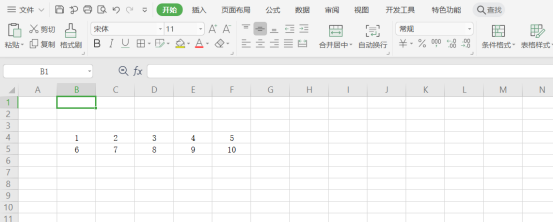
2. Sélectionnez la ligne suivante de la "ligne" qui doit être corrigée.
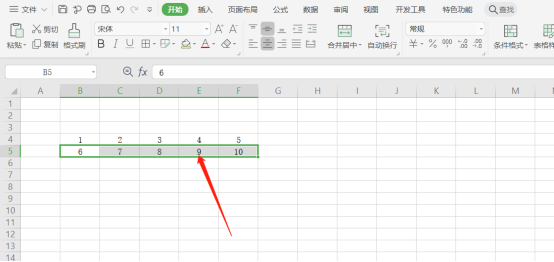
3. Cliquez ensuite sur l'option « Affichage » dans la barre d'outils en haut de la page, puis cliquez sur « Geler les volets ».
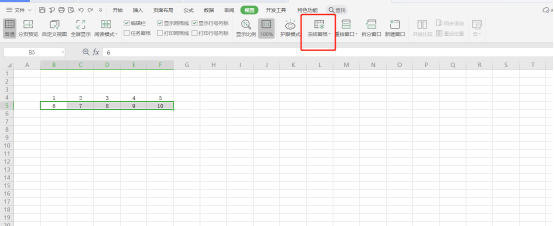
4. Cliquez ensuite sur « Geler à la ligne 4, colonne A » sur la page contextuelle.
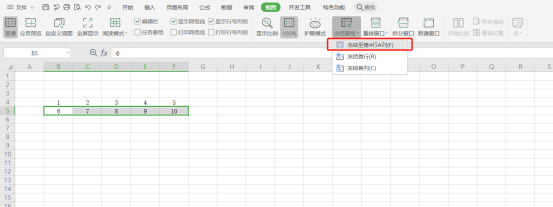
5. L'effet final est comme indiqué sur l'image.
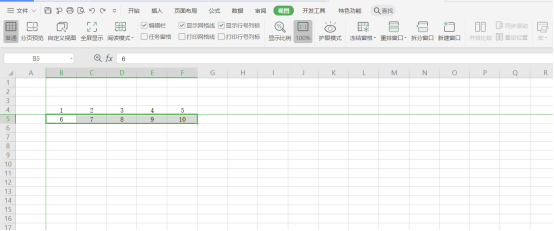
2. Touches de raccourci Excel communes
1. Insérez une nouvelle feuille de calcul Maj+F11 ou Alt+Maj+F1
2. Passer à la feuille de calcul suivante dans le classeur Ctrl+PageDown
3. feuille de calcul précédente dans le classeur Ctrl+PageUp
4. Sélectionnez la feuille de calcul actuelle et la feuille de calcul suivante Shift+Ctrl+PageDown
5 Désélectionnez plusieurs feuilles de calcul Ctrl+PageDown
6. Sélectionnez d'autres feuilles de calcul Ctrl+PageUp
7. la feuille de calcul actuelle et la feuille de calcul précédente Shift+Ctrl+PageUp
8 Renommez la feuille de calcul actuelle Alt+O H R
9 Déplacez ou copiez la feuille de calcul actuelle Alt+E M
10. Supprimez la feuille de calcul actuelle Alt+E L
3. . Résumé des touches de raccourci pour déplacer et faire défiler la feuille de calcul
1. Déplacer une flèche de cellule vers le haut, le bas, la gauche ou la droite
2. Déplacer vers le bord de la zone de données actuelle. Touches Ctrl+flèches
3. au début de la ligne Accueil
4. Accédez au début de la feuille de calcul Ctrl+Accueil
5. Accédez à la dernière cellule de la feuille de calcul, située dans la rangée inférieure de la colonne la plus à droite des données, Ctrl+Fin.
6, descendez d'un écran PageDown
7, remontez d'un écran PageUp
8, déplacez un écran vers la droite Alt+PageDown
9, déplacez vers la gauche d'un écran Alt+PageUp
10 Passez au suivant. volet dans la feuille de calcul fractionnée Ctrl+F6
11. Basculez vers le volet précédent dans la feuille de calcul fractionnée Maj+F6
12. Faites défiler pour afficher la cellule active Ctrl+Retour arrière
13.
14. Affichez la boîte de dialogue "Rechercher" Maj+F5
15. Recherchez le prochain Maj+F4
16.
Ce qui précède est le contenu détaillé de. pour plus d'informations, suivez d'autres articles connexes sur le site Web de PHP en chinois!

